Windows10のパソコンで、無料でPDFファイルのページの編集(移動)をする方法について紹介します。
Windows10のパソコンで無料でPDFファイルのページの編集をするには「CubePDF Utility 」というアプリを使います。
「CubePDF Utility」をパソコンにインストールしていない場合は、こちらのページを参照してアプリをインストールしてください。
CubePDF Utility を起動して、編集したいPDFファイルをドラッグして開きます。
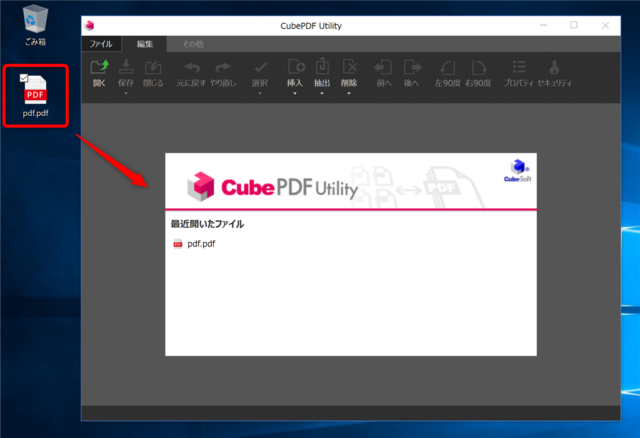
例として5ページのPDFファイルを用意しました。
このアプリでは移動したいページをドラッグするだけでページの移動をすることができます。
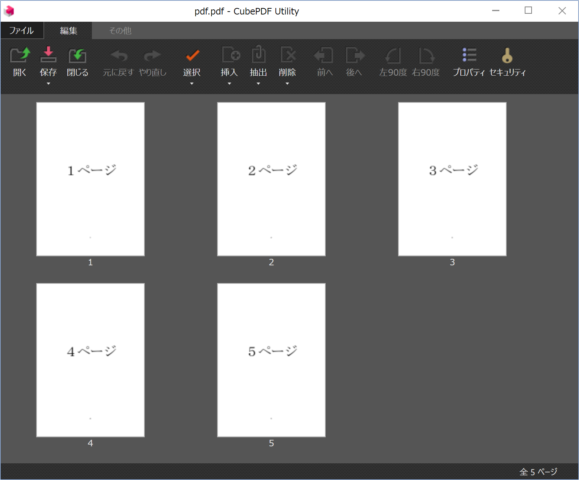
例として2ページを3ページの後ろにドラッグして移動してみます。
ドラッグすると青く影のような表示が出るのでそこでマウスを離します。
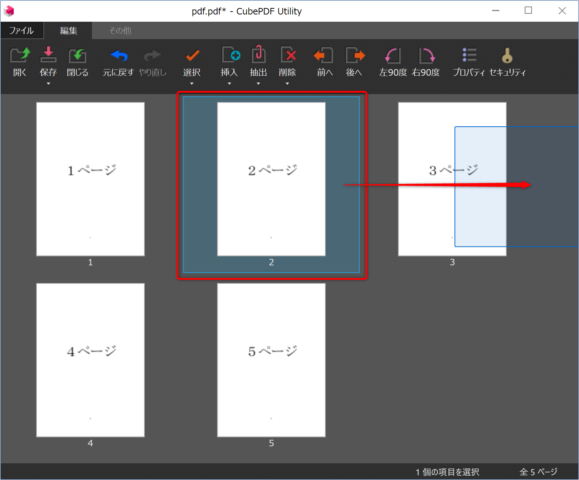
するとこのように2ページめが3ページの後ろに移動しました。
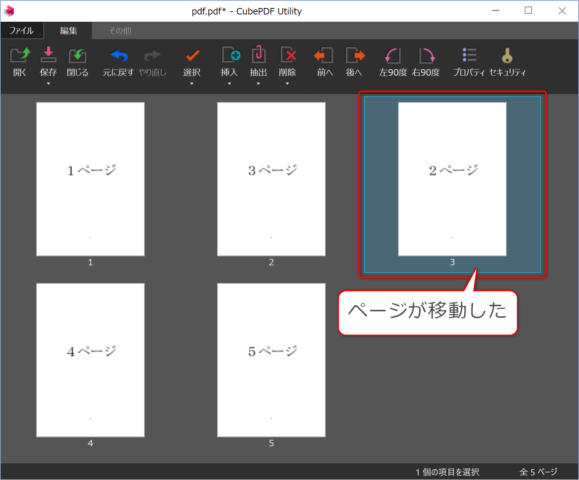
同様に複数ページの移動も可能です。
3ページ、2ページを同時に5ページの後ろに移動します。
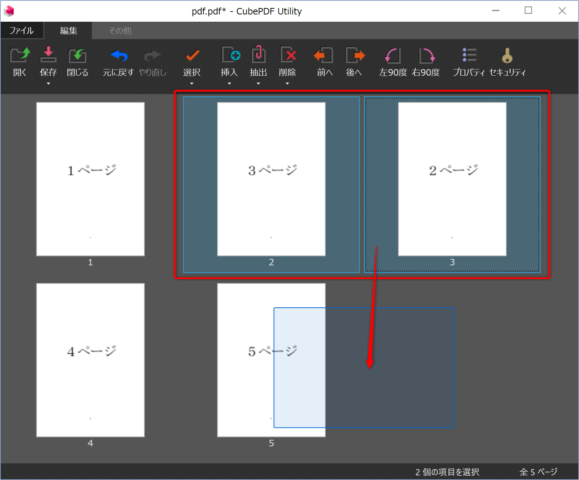
複数ページの移動ができました。
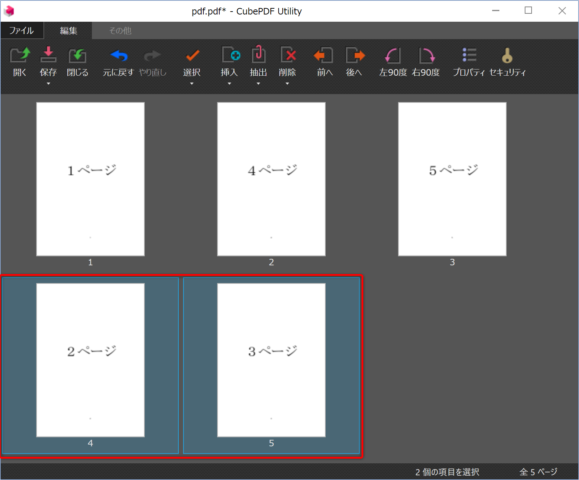
ページの移動をしたときは忘れずにファイルの保存をしましょう。
ファイルタブから「名前を付けて保存」をクリックします。

ファイル名を入力後、「保存」ボタンをクリックします。

編集後のPDFファイルが保存されました。
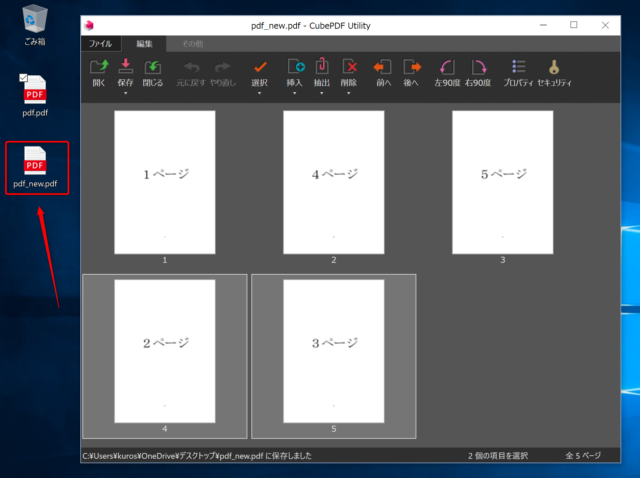
以上、無料でPDFファイルのページの編集、移動をする方法について紹介しました。


